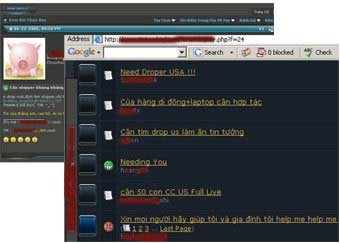Windows Vista: Tắt các tính năng không cần thiết
Các phiên bản cao cấp của Windows Vista như Enterprise, Business Edition được tích hợp rất nhiều tính năng. Nhưng đôi khi chúng lại không cần thiết và làm cho máy hoạt động "ì ạch". Cách tốt nhất là tắt chúng đi để hệ thống không hao tổn tài nguyên.
Bạn có thể tắt hoặc gỡ bỏ hẳn bằng chấn lên nút Start, chọn Control Panel. Trong "Programs" nhấn "Uninstall a program".
 |
|
Gỡ bỏ các tính năng không cần thiết. |
Thay đổi vị trí mặc định của Windows Explorer
Bạn muốn tự mình đặt vị trí mặc định mà Windows Explorer sẽ mở thay cho thư mục Documents của tài khoản hiện hành, chọn shortcut của Windows Explorer, phải chuột lên nó và thay thế bằng những đoạn mã tùy chọn bên dưới đây:
- Điểm sáng cho "Computer" ở menu bên trái với tất cả các ổ đĩa được hiển thị nhưng không mở rộng và ổ C được chọn ở menu phải: %SystemRoot%\explorer.exe /e,/select,c:
- Desktop được chọn và không có gì khác được mở rộng: %SystemRoot%\explorer.exe /e,/n,/select,/root,c:
- Tất cả ổ đĩa được hiển thị và ổ đĩa (partition) hệ thống được mở rộng trong một giao diện nhỏ: %SystemRoot%\explorer.exe /e,/select,%systemroot%
- Chỉ có Windows Directory được hiển thị và mở rộng: %SystemRoot%\explorer.exe /e,/root,%systemroot%
- Tất cả ổ đĩa được hiển thị nhưng chỉ có ổ C là được chọn và mở rộng: %SystemRoot%\explorer.exe /e,c:
Hiển thị các tập tin "siêu" ẩn
Trong Windows Vista có nhiều tập tin hệ thống thuộc dạng "siêu" ẩn mặc dù bạn đã mở chế độ xem các tập tin ẩn trong Windows Explorer. Để xem được các tập tin này yêu cầu bạn phải "vọc" tới registry. Do đó, bạn cần sao lưu lại registry trước khi "đụng chạm" tới những phần nhạy cảm của Windows.
Gõ regedit trong hộp thoại Search, rồi tìm đến khóa: HKEY_CURRENT_USER\Software\Microsoft\Windows\CurrentVersion\Explorer\Advanced. Trong khóa này có 1 khóa phụ là "SuperHidden", ta thiết lập lại giá trị của nó là "1" thì sẽ thấy được các tập tin "siêu ẩn" với Windows Explorer.
Tự động đăng nhập tài khoản
Nếu máy tính chỉ được sử dụng bởi một người thì ta có thể thiết lập cho tự động đăng nhập để tránh mất thời gian nhập tên tài khoản và mật khẩu. Các thao tác như sau:
- Chọn nút (quả cầu) Start, gõ "netplwiz" vào hộp thoại Search và chọn "netplwiz".
- Khung "Advanced User Accounts" xuất hiện, chọn thẻ Users.
- Bỏ chọn ở phần "Users must enter a user name and password to use this computer". Nhấn "Apply" để thực thi.
- Khi hộp thoại "Automatically Log On" mở ra, bạn cần nhập vào mật khẩu trong các phần yêu cầu (nhập cẩn thận để nhập 2 mật khẩu trùng nhau). Nhấn OK để hoàn tất.
Giờ bạn có thể khởi động lại hệ thống để thử nghiệm thiết lập vừa thay đổi.
Thanh Trực
Công nghệ
-

Cây đổ hàng loạt ở Hà Nội, Hải Phòng sau bão Wipha
-

Cá đao - Loài cá tồn tại từ thời tiền sử đến nay
-

Nỗ lực tìm kiếm cá nước ngọt lớn nhất thế giới
-

Kỹ thuật trồng hoa violet nở đúng dịp Tết chỉ vài bước đơn giản
-

Xác nhận bắt được cá nước ngọt lớn nhất thế giới trên sông Mê Kông
-

Hồi sinh loài cây cổ đại từ hạt giống 1.000 năm tuổi
Khoa học máy tính
-

Những mắt xích của đường dây "đạo chích" trực tuyến
-

Google quyết định thu phí dịch vụ lưu trữ “ngoại cỡ”
-

Ngân hàng trước nguy cơ bị "rút ruột" thông tin
-

Lỗi phần mềm Kodak đe doạ Windows
-

Mozilla mở cuộc thi tìm kiếm video quảng cáo
-

Microsoft: Người dùng Windows nên chạy bản nâng cấp lại lần nữa